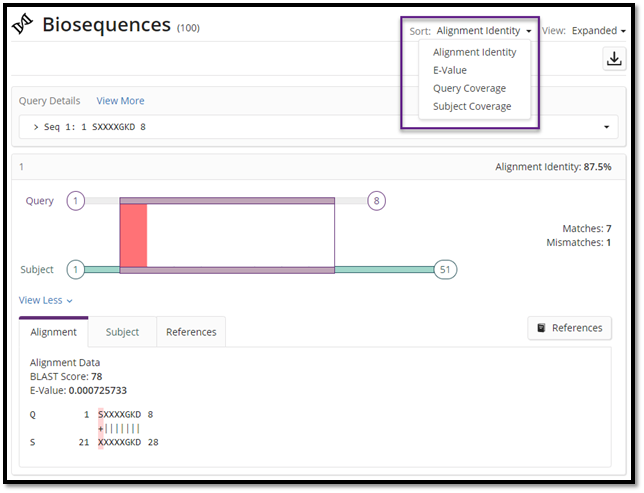SciFinderⁿ - フィルター、回答結果の選択機能、配列検索機能などの強化
2021年4月1日(木)
SciFinder
SciFinderⁿ は、研究者が必要とする科学情報を、高度な検索エンジンとシンプルで使いやすいインターフェースより、最短ステップでご提供する検索ツールです。
このたび、下記の機能が強化されました。
フィルターの強化
検索結果一覧のフィルターで含めるまたは除外することが選択できるようになりました。
- Filter by を選択し項目にチェックを入れると、その項目を含んだ回答に限定できます。
- Exclude を選択し項目にチェックを入れると、その項目を除外した回答に限定できます。
文献検索、物質検索、反応検索結果の Search Within Results でも同様に Filter by または Exclude を選択して絞り込みができます。
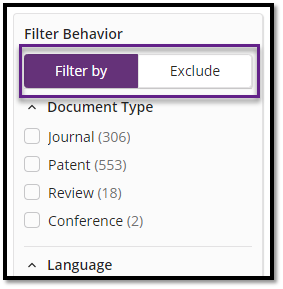
絞り込み後は選択したフィルタリング項目が検索結果の上部に表示されます。
各フィルタリング項目の右側にある ×をクリックするとその項目を解除することができます。全フィルタリング項目を削除したい場合は画面の右側にある Clear All Filters をクリックします。
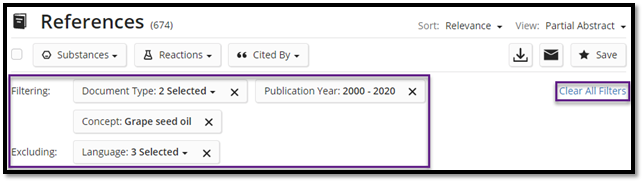
同一項目から複数を選択した場合 (例えば Filtery by で Document Type から Journal と Patent を選択した場合) は検索結果の上部に表示されるフィルタリング項目は 「Document Type: 2 Selected ▼」のようにまとめて表示されます。▼ からドロップダウンで選択した項目が表示されます。またここから特定の項目のチェックをはずすこともできます。
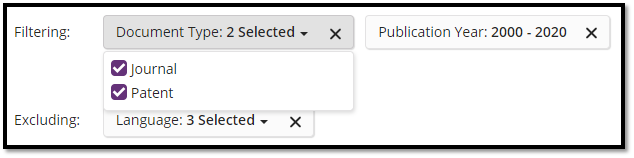
Keep/Remove Selected Results 機能の追加
検索結果一覧から選択した回答のみを表示したり、除外することができるようになりました。
回答にチェックを付けると画面上部に 「件数 Selected」が表示されるので、ドロップダウンメニューから選択します。
- Keep Selected Results : 選択した回答のみを表示します。
- Remove Selected Results : 選択した回答を除外して結果を表示します。

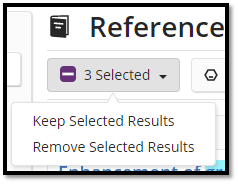
Suppliers 情報の表示強化
カタログ情報の結果のページで、純度や容量が異なっていても、一つの回答にまとまって表示されるようになりました。
また、カタログの最終更新日も確認できるようになりました。
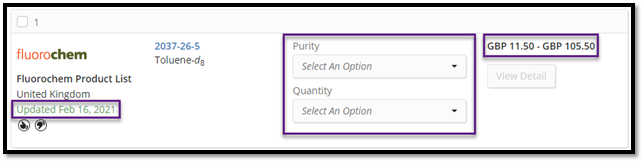
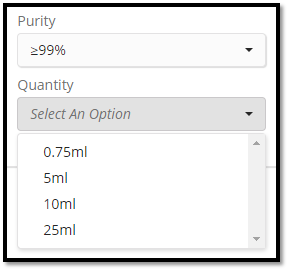
純度および容量をドロップダウンで選択すると、対応する注文番号(Order Number)や価格が表示され、View Detail ボタンが有効になります。
View Detail ボタンをクリックすると、詳細ページが開き製品ページへのリンク(Product Information や Order From Supplier)などが表示されます。
Go To Page 機能の追加
検索結果一覧で、表示したいページに直接移動することができるようになりました。ページ下にある Go to Page のボックスにページ番号を入れて Enter キーを押すとページが移動します。

配列検索機能 (Biosequences) の強化
ダウンロードの強化
BLAST 配列検索に加えて、CDR, Motif 配列検索でも検索結果を最大 100 件まで Excel (.xlsx) 形式でダウンロードできるようになりました。
Excel には、Alignment Image, Alignment Text, Sequence Length, CAS RN®, Number of Patents, Patent No. Sequence ID, E-Value, BLAST Score, Matches, Mismatches, Alignment Identity 情報が含まれます。
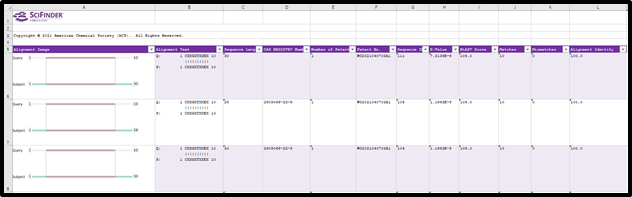
ソート機能の追加
BLAST, CDR, Motif 配列検索の結果を下記の項目において降順で並べ替えができるようになりました。
- Alignment Identity(デフォルト) : 類似領域に対する一致したコードの割合 (一致したコード÷類似領域×100)
- E-Value : 期待値
- Query Coverage : 配列質問式に対する類似領域の割合 (類似領域÷配列質問式×100)
- Subject Coverage : 回答配列に対する類似領域の割合 (類似領域÷回答配列×100)